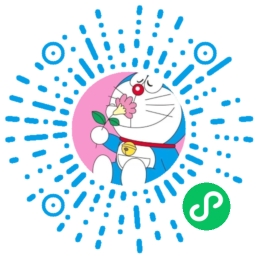性能测试全栈笔记:42.Jmeter分布式压测-报表
获取Jmeter报表三种方式:
- 在GUI(图形界面)模式下运行Jmeter脚本,用TPS插件实时展示图标
- 命令行模式下运行Jmeter脚本,生成jtl文件,在GUI界面的聚合报告里打开,可以展示TPS和响应时间等数据
- 命令行模式下运行Jmeter脚本,生成jtl文件,通过Jmeter命令,生成html报表,也就是我们今天的内容(推荐)
开始操作:
HTML报表生成步骤:
1.进入Jmeter的bin目录下,修改reportgenerator.properties
[root@jmeter1 bin]# vi reportgenerator.properties

2.搜索/jmeter.reportgenerator.overall_granularity=6000,修改为:jmeter.reportgenerator.overall_granularity=1000:表示报表中的数据展示间隔为1秒

3.创建HTML目录:[root@jmeter1 result]# mkdir html


4.执行命令:[root@jmeter1 bin]# jmeter -g ../result/20211226-5vu-30s-2.jtl -o ../result/html/20211226-5vu-30s-2
- -g:后面跟jtl文件路径
- -o:指定html报表放到哪个目录下

5.将html报表目录下载到本地:

6.本地打开index.html文件,查看压测结果:


至此,Jmeter分布式压测结果报表生成完成,请多看步骤。
注意:只有jmeter3.0以上版本才有此功能